 Tutorial sistem
Tutorial sistem
 Siri Windows
Siri Windows
 Cara Mengembalikan Versi Panduan Operasi Rollback Sistem Win11 Win11 sebelumnya
Cara Mengembalikan Versi Panduan Operasi Rollback Sistem Win11 Win11 sebelumnya
Cara Mengembalikan Versi Panduan Operasi Rollback Sistem Win11 Win11 sebelumnya
May 07, 2025 pm 04:21 PMMemulakan fungsi rollback pada Windows 11 mesti dilakukan dalam masa 10 hari selepas peningkatan. Langkah -langkah adalah seperti berikut: 1. Buka "Tetapan", 2. Masukkan "Sistem", 3. Selepas rollback, anda perlu memberi perhatian kepada sandaran data, keserasian perisian dan kemas kini pemandu.

Untuk mengembalikan Windows 11 ke versi terdahulu, anda boleh melakukannya melalui ciri "Rollback" sistem sendiri, yang biasanya sah dalam tempoh 10 hari naik.
Cara Memulakan Ciri Rollback pada Windows 11
Jika anda ingin melancarkan kembali ke Windows versi sebelumnya dalam masa 10 hari selepas menaik taraf ke Windows 11, anda boleh mengikuti langkah -langkah ini:
- Buka Tetapan : Klik Menu Mula dan pilih Tetapan.
- Masukkan "Sistem" : Dalam menu Tetapan, pilih "Sistem".
- Cari pilihan "Pulihkan" : Dalam Tetapan Sistem, Cari dan Klik "Pulihkan".
- Mulakan Rollback : Dalam halaman "Pulihkan", anda akan melihat pilihan untuk "Kembali ke Windows 10" dan klik butang "Mula".
- Sahkan Rollback : Sistem akan meminta anda mengesahkan operasi rollback. Klik butang "Kembali ke Windows 10" dan sistem akan memulakan proses rollback.
Sila ambil perhatian bahawa proses rollback mungkin mengambil sedikit masa, dan komputer anda akan dimulakan semula secara automatik dan kembali ke versi Windows sebelumnya selepas selesai.
Perkara yang perlu diperhatikan selepas pengembalian semula
Setelah berguling kembali ke versi Windows sebelumnya, terdapat beberapa mata yang memerlukan perhatian khusus:
- Sandaran Data : Walaupun proses rollback biasanya tidak menjejaskan fail peribadi anda, adalah disyorkan untuk menyandarkan data penting sebelum operasi untuk alasan keselamatan.
- Keserasian perisian : Sesetengah perisian yang dipasang pada Windows 11 mungkin tidak berfungsi dengan baik selepas rollback. Adalah disyorkan untuk memeriksa dan memasang semula perisian yang diperlukan.
- Pemandu : Selepas rollback, sesetengah pemacu peranti mungkin perlu dipasang semula atau dikemas kini untuk memastikan peranti berfungsi dengan betul.
Bolehkah saya masih berguling jika melebihi 10 hari
Sekiranya anda terlepas tetingkap rollback 10 hari, masih ada beberapa cara untuk mencuba penggantian:
- Gunakan sistem pemulihan sistem : Jika anda membuat titik pemulihan sistem sebelum menaik taraf, anda boleh memasukkan "sistem dan keselamatan" dalam "panel kawalan" dan pilih "Perlindungan Sistem" dan pilih titik pemulihan untuk digulung.
- Pasang semula versi Windows yang lebih lama : Anda boleh memilih untuk memuat turun dan memasang semula versi Windows sebelumnya, tetapi ini memerlukan sandaran semua data dan mungkin memerlukan pemasangan semula semua perisian.
Masalah dan penyelesaian yang mungkin ditemui semasa proses pengembalian semula
Semasa proses pengembalian semula, anda mungkin menghadapi beberapa masalah biasa:
- Rollback gagal : Jika ralat berlaku semasa proses rollback, ia mungkin disebabkan oleh rasuah fail sistem atau masalah lain. Anda boleh cuba untuk memulakan rollback sekali lagi, atau menggunakan titik pemulihan sistem.
- Kehilangan Data : Walaupun rollbacks biasanya tidak menyebabkan kehilangan data, jika ini berlaku, pastikan anda mempunyai sandaran dan gunakan sandaran untuk memulihkan data.
- Masalah perisian : Selepas rollback, jika beberapa perisian tidak berfungsi dengan betul, cuba pasang semula perisian, atau periksa versi yang serasi.
Melalui langkah -langkah dan langkah berjaga -jaga di atas, anda harus berjaya mengembalikan Windows 11 ke versi sebelumnya.
Atas ialah kandungan terperinci Cara Mengembalikan Versi Panduan Operasi Rollback Sistem Win11 Win11 sebelumnya. Untuk maklumat lanjut, sila ikut artikel berkaitan lain di laman web China PHP!

Alat AI Hot

Undress AI Tool
Gambar buka pakaian secara percuma

Undresser.AI Undress
Apl berkuasa AI untuk mencipta foto bogel yang realistik

AI Clothes Remover
Alat AI dalam talian untuk mengeluarkan pakaian daripada foto.

Clothoff.io
Penyingkiran pakaian AI

Video Face Swap
Tukar muka dalam mana-mana video dengan mudah menggunakan alat tukar muka AI percuma kami!

Artikel Panas

Alat panas

Notepad++7.3.1
Editor kod yang mudah digunakan dan percuma

SublimeText3 versi Cina
Versi Cina, sangat mudah digunakan

Hantar Studio 13.0.1
Persekitaran pembangunan bersepadu PHP yang berkuasa

Dreamweaver CS6
Alat pembangunan web visual

SublimeText3 versi Mac
Perisian penyuntingan kod peringkat Tuhan (SublimeText3)

Topik panas
 Windows 'Mendapatkan Windows Sedia, Jangan Matikan Komputer Anda' tersekat
Jun 30, 2025 pm 05:18 PM
Windows 'Mendapatkan Windows Sedia, Jangan Matikan Komputer Anda' tersekat
Jun 30, 2025 pm 05:18 PM
Apabila anda menemui Windows yang tersangkut di antara muka "Getwindows Ready, jangan tukar komputer anda", anda harus terlebih dahulu mengesahkan sama ada ia benar -benar terperangkap; 1. Perhatikan sama ada cahaya penunjuk cakera keras berkelip, 2. Periksa sama ada bunyi kipas telah berubah, 3. Tunggu sekurang -kurangnya 30 hingga 60 minit untuk memastikan sistem mempunyai masa yang cukup untuk menyelesaikan operasi kemas kini.
 Sejarah papan klip Windows tidak berfungsi
Jun 30, 2025 pm 05:14 PM
Sejarah papan klip Windows tidak berfungsi
Jun 30, 2025 pm 05:14 PM
Apabila Sejarah Klip Papan Windows tidak berfungsi, anda boleh menyemak langkah -langkah berikut: 1. Sahkan bahawa fungsi sejarah papan klip diaktifkan, jalannya adalah "Tetapan> Sistem> Clipboard", dan jika ia tidak didayakan, Win V tidak akan bertindak balas; 2. Periksa sama ada jenis kandungan salinan terhad, seperti imej besar, format khas atau laluan fail tidak boleh disimpan; 3. Pastikan versi sistem menyokongnya, Windows 101809 dan ke atas, dan beberapa versi perusahaan atau LTSC tidak menyokongnya; 4. 5. Kosongkan cache papan klip atau tetapkan semula tetapan, tutup dan kemudian hidupkan "sejarah klip" atau jalankan arahan "Echooff | Clip" untuk membersihkan cache
 Bagaimana untuk menjalankan aplikasi sebagai pentadbir di Windows?
Jul 01, 2025 am 01:05 AM
Bagaimana untuk menjalankan aplikasi sebagai pentadbir di Windows?
Jul 01, 2025 am 01:05 AM
Untuk menjalankan program sebagai pentadbir, anda boleh menggunakan fungsi Windows sendiri: 1. Klik kanan menu untuk memilih "Run As Administrator", yang sesuai untuk senario kenaikan keistimewaan sementara; 2. Buat jalan pintas dan periksa "Run sebagai Pentadbir" untuk mencapai permulaan kenaikan keistimewaan automatik; 3. Gunakan penjadual tugas untuk mengkonfigurasi tugas automatik, sesuai untuk menjalankan program yang memerlukan keizinan pada asas yang dijadualkan atau latar belakang, perhatikan untuk menetapkan butiran seperti perubahan jalan dan cek kebenaran.
 Windows Terjebak pada 'Perubahan Mengeluh yang Dibuat ke Komputer Anda'
Jul 05, 2025 am 02:51 AM
Windows Terjebak pada 'Perubahan Mengeluh yang Dibuat ke Komputer Anda'
Jul 05, 2025 am 02:51 AM
Komputer terjebak dalam antara muka "undo yang dibuat ke komputer", yang merupakan masalah biasa selepas kemas kini Windows gagal. Ia biasanya disebabkan oleh proses rollback yang terperangkap dan tidak boleh memasuki sistem secara normal. 1. 2. Jika tidak ada kemajuan untuk masa yang lama, anda boleh memaksa menutup dan memasuki persekitaran pemulihan (winre) beberapa kali, dan cuba memulakan pembaikan atau pemulihan sistem. 3. Selepas memasuki mod selamat, anda boleh menyahpasang rekod kemas kini terkini melalui panel kawalan. 4. Gunakan Prompt Command untuk melaksanakan arahan BootRec dalam persekitaran pemulihan untuk membaiki fail boot, atau jalankan SFC/ScanNow untuk memeriksa fail sistem. 5. Kaedah terakhir adalah menggunakan fungsi "Tetapkan semula komputer ini"
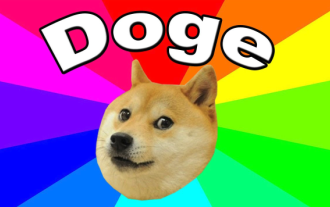 Aplikasi mana yang merupakan laman web rasmi Dogecoin Exchange? Alamat pertukaran popular.cc
Jul 03, 2025 am 10:36 AM
Aplikasi mana yang merupakan laman web rasmi Dogecoin Exchange? Alamat pertukaran popular.cc
Jul 03, 2025 am 10:36 AM
Dengan peningkatan populariti perdagangan aset digital hari ini, Dogecoin, sebagai cryptocurrency yang sangat ditonton, telah menarik perhatian ramai pengguna. Ramai rakan yang ingin mengambil bahagian dalam Dogecoin Trading sedang mencari platform perdagangan yang boleh dipercayai dan aplikasi rasmi mereka. Mencari pertukaran yang selamat dan formal dan memuat turun dan memasang aplikasi dari saluran rasminya adalah langkah pertama dan penting dalam perdagangan aset digital.
 Kaedah Muat Turun Perisian Laman Web PC Binance Versi Pelanggan PC Binance
Jul 01, 2025 pm 04:51 PM
Kaedah Muat Turun Perisian Laman Web PC Binance Versi Pelanggan PC Binance
Jul 01, 2025 pm 04:51 PM
Pelanggan versi komputer Binance boleh dimuat turun melalui laman web rasmi. Kaedah khusus adalah seperti berikut: 1. Lawati laman web rasmi Binance www.binance.com; 2. Cari dan masukkan lajur yang berkaitan dengan "muat turun perisian" atau "perkhidmatan dan sokongan" di halaman; 3. Pilih versi pelanggan yang sesuai untuk Windows atau Mac untuk memuat turun dan memasang. Sebagai platform perdagangan aset crypto terkemuka di dunia, Binance menyediakan pelbagai sokongan aset dan kecairan yang tinggi, yang meliputi mata wang arus perdana dan pelbagai token yang baru muncul, dan memastikan pelaksanaan transaksi yang cekap melalui pangkalan pengguna yang besar. Platform ini mengamalkan langkah-langkah keselamatan pelbagai peringkat seperti pemisahan dompet panas dan sejuk dan pelbagai tandatangan untuk memastikan keselamatan aset dan data pengguna. Pada masa yang sama, Binance juga menyediakan pelbagai produk perdagangan, termasuk tempat, leverage, kontrak dan perdagangan pilihan, dan lain -lain, dan sisi PCnya
 Cara Memperbaiki Menu Konteks Klik Klik Kanan Di Windows
Jul 04, 2025 am 02:51 AM
Cara Memperbaiki Menu Konteks Klik Klik Kanan Di Windows
Jul 04, 2025 am 02:51 AM
Masalah melambatkan menu klik kanan biasanya disebabkan oleh sambungan atau perisian pihak ketiga yang dimuatkan oleh sistem. Penyelesaian termasuk pemalam penyelesaian masalah, mengoptimumkan tetapan, dan menyahpasang perisian yang mencurigakan. 1. Gunakan alat Shellexview untuk melihat dan melumpuhkan sambungan shell yang tidak penting, dan secara beransur-ansur menguji untuk mencari pemalam yang melambatkan menu klik kanan; 2. Bagi pengguna lanjutan, anda boleh menurunkan masa kelewatan menu hingga 0 atau 200 milisaat dengan mengubah nilai utama MenushowDelay dalam pendaftaran untuk mempercepatkan kelajuan tindak balas, tetapi anda perlu berhati -hati untuk membuat sandaran sebelum beroperasi untuk mengelakkan menyebabkan keabnormalan sistem; 3. Nyahpasang atau kemas kini perisian yang boleh menyebabkan konflik seperti alat mampatan lama, perisian tangkapan skrin, perisian antivirus, dan lain-lain, dan perhatikan sama ada menu klik kanan kembali normal. Sekiranya masalah itu dikurangkan, ini bermakna bahawa ia adalah masalah prestasi yang disebabkan oleh perisian.
 Pelayan RPC tidak tersedia Windows
Jul 06, 2025 am 12:07 AM
Pelayan RPC tidak tersedia Windows
Jul 06, 2025 am 12:07 AM
Apabila menghadapi masalah "RPCServerisunavailable", pertama kali mengesahkan sama ada ia adalah pengecualian perkhidmatan tempatan atau masalah konfigurasi rangkaian. 1. Semak dan mulakan perkhidmatan RPC untuk memastikan jenis permulaannya adalah automatik. Jika ia tidak dapat dimulakan, periksa log acara; 2. Semak sambungan rangkaian dan tetapan firewall, uji firewall untuk mematikan firewall, periksa resolusi DNS dan sambungan rangkaian; 3. Jalankan arahan SFC/Scannow dan DISM untuk membaiki fail sistem; 4. Semak status pengawal dasar dan domain kumpulan dalam persekitaran domain, dan hubungi Jabatan IT untuk membantu pemprosesan. Secara beransur -ansur periksa secara urutan untuk mencari dan menyelesaikan masalah.





